
أين وأين لقطات الشاشة ، تتم طباعة الشاشات على جهاز كمبيوتر ، كمبيوتر محمول؟ Printskrin: أين هي لقطات الشاشة على الكمبيوتر ، الكمبيوتر المحمول Windows 7 ، 8 ، 10؟
تعليمات الخطوة -الخطوة لإنشاء وحفظ لقطات مع وسائل قياسية لنظام التشغيل.
التنقل
مفتاح "" شاشة الطباعة»على لوحة المفاتيح يتيح لك التقاط صورة لشاشة الكمبيوتر بكل محتوياتها. يستخدم العديد من المستخدمين مجموعة متنوعة من البرامج الثالثة من أجل راحة الحفاظ على لقطات الشاشة ، لأنهم ببساطة لا يعرفون أين تسقط صور الشاشة بعد الضغط على هذا الزر السحري.
في مقالتنا سنخبرك عن المفتاح " شاشة الطباعة"، حول الغرض منه وعن كيفية استخدامه لصنع لقطة شاشة والحفاظ عليها.

دليل مفصل لإنشاء وحفاظ على لقطات شاشة مع وسائل قياسية لنظام التشغيل.
ما هي لقطة شاشة ، لماذا تحتاج إلى أين زر الطباعة؟
- لقطة الشاشة هي نوع من صورة الشاشة التي تتيح لك التقاط أي عمليات يتم إجراؤها على جهاز كمبيوتر. يمكن أن تكون لقطة الشاشة مفيدة للغاية في الحالات التي تحتاج إلى وصفها عن بُعد لشخص ما يحدث على جهاز الكمبيوتر الخاص بك في الوقت الحالي. للقيام بذلك بمساعدة الصورة أسهل بكثير من النقل بالكلمات.
- لإنشاء لقطة شاشة مع وسائل قياسية لأنظمة التشغيل Windows 7 ، 8 ، 10 ، زر خاص "يحتوي على زر خاص على لوحة المفاتيح شاشة الطباعة"، الصحافة التي ستتذكر على الفور الصورة التي تظهر على الشاشة.

الشكل 1. دليل مفصل لإنشاء وحفظ لقطات الشاشة مع وسائل قياسية لنظام التشغيل.
- يقع هذا المفتاح في الجزء العلوي من لوحة المفاتيح على الجانب الأيمن على التوالي مع أزرار F1-F12. على أجهزة الكمبيوتر المحمولة و Netbooks ، اعتمادًا على الإعدادات في BIOS ، لتنشيطها ، يجب تثبيتها في نفس الوقت معها fn.
أين هي لقطة الشاشة بعد الضغط على مفتاح PrintScreen على أنظمة التشغيل Windows 7 ، 8 ، 10؟
يتم استخدام الأشخاص الذين يستخدمون تطبيقات ثالثة -لإنشاء لقطات شاشة لحقيقة أنه بعد الضغط على الزر الساخن ، سيتم حفظ صورة الشاشة تلقائيًا في المجلد الذي حددوه. ومع ذلك ، المفتاح " شاشة الطباعة»لا توجد وظيفة مثل هذه. لم يتم تخزين صورة للشاشة في المجلد ، ولكنها تقع في الحافظة (التخزين المؤقت لنظام التشغيل). لذلك سيتعين عليك الاحتفاظ بشاشة الشاشة يدويًا.
من أجل سحب لقطة شاشة من التخزين المؤقت للملفات ، ستحتاج إلى برنامج قياسي لمعالجة الصور " رسم". اتخذ الخطوات التالية:
الخطوة 1.
- افتح القائمة " بداية"، قم بتوسيع القسم" كل البرامج"، ابحث وفتح المجلد" اساسي". في هذا المجلد ، ابحث عن التطبيق وابدأه " رسم».
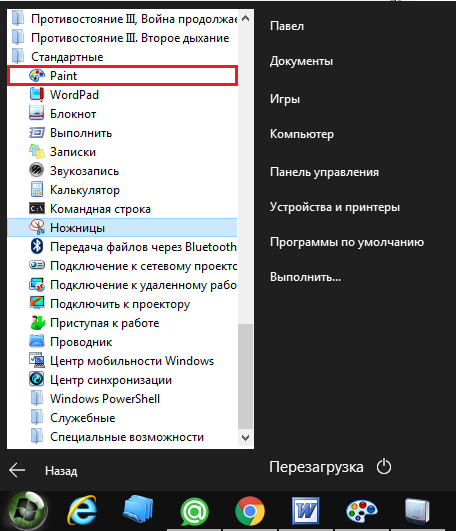
الشكل 2. دليل مفصل لإنشاء وحفظ لقطات الشاشة مع وسائل قياسية لنظام التشغيل.
الخطوة 2.
- بعد بدء البرنامج لمعالجة الصور ، قم بالتبديل إلى النافذة أو البرنامج الذي تريد التقاطه والضغط على المفتاح " شاشة الطباعة"على لوحة المفاتيح.
- بعد ذلك ، قم بالرجوع إلى نافذة برنامج التحرير وانقر فوق مجموعة المفاتيح " Ctrl+v».
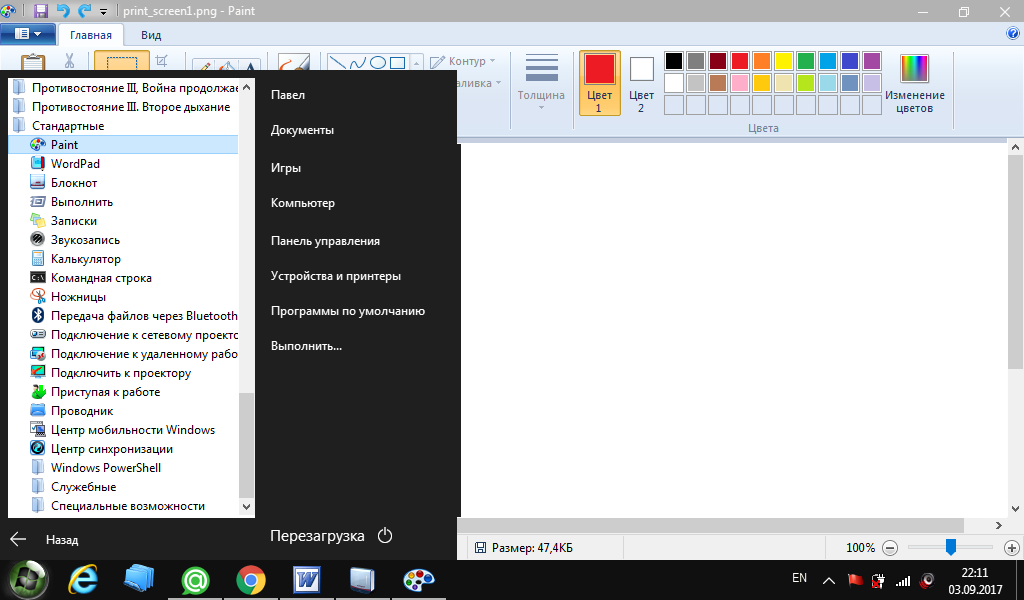
الشكل 3. دليل مفصل لإنشاء وحفظ لقطات الشاشة مع وسائل قياسية لنظام التشغيل.
الخطوه 3.
- كما ترون ، ظهرت صورة شاشتك في برنامج التحرير. قم بتحريره حسب الضرورة والحفظ في الركن الأيسر العلوي ، اتصل بقائمة السياق ، ثم انقر فوق " حفظ كما ...».
- من أجل الحفاظ على الصورة دون فقدان الجودة ، احتفظ بها في التنسيق " .بي إن جي».
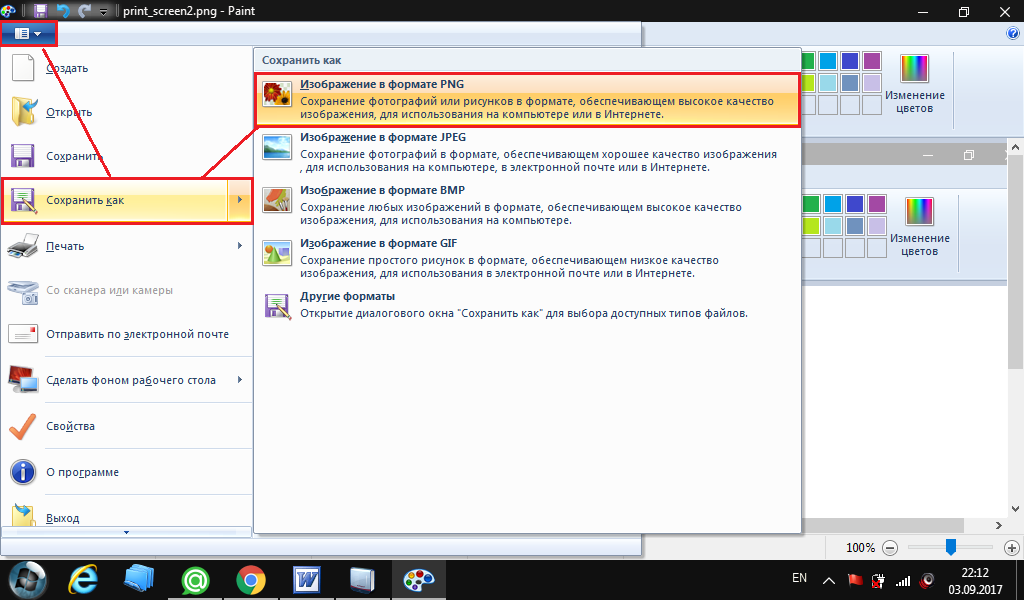
الشكل 4. دليل مفصل لإنشاء وحفظ لقطات الشاشة مع وسائل قياسية لنظام التشغيل.
كيف تلتقط صورة لمنطقة شاشة معينة على أنظمة التشغيل Windows 7 ، 8 ، 10؟
كما يمكنك أن تلاحظ ، باستخدام المفتاح " شاشة الطباعة»يمكنك أخذ لقطة الشاشة بالكامل. ومع ذلك ، في بعض الحالات ، قد يكون من الضروري التقاط منطقة معينة فقط. للقيام بذلك ، اتخذ الخطوات التالية:
الخطوة 1.
- افتح القائمة " بداية"، قم بتوسيع القسم" كل البرامج"وفتح المجلد مرة أخرى" اساسي". في هذا المجلد ، ابحث عن التطبيق " مقص"وقم بتشغيله.
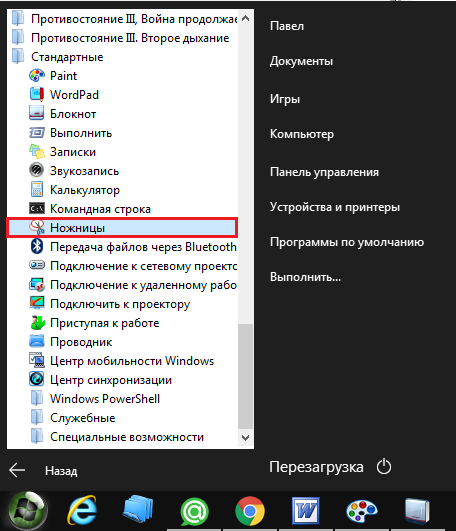
الشكل 5. دليل مفصل لإنشاء وحفاظ على لقطات شاشة مع وسائل قياسية لنظام التشغيل.
الخطوة 2.
- بعد بدء التطبيق ، ستحتاج إلى تشكيل زر الماوس الأيسر وتسليط الضوء على مساحة الشاشة التي تريد التقاطها.
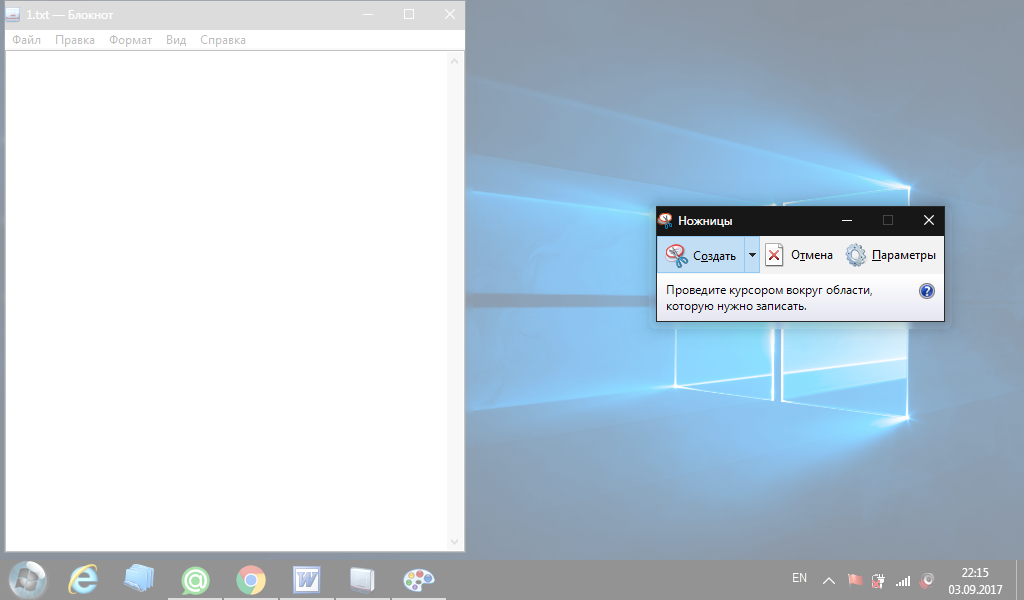
الشكل 6. دليل مفصل لإنشاء وحفاظ على لقطات شاشة مع وسائل قياسية لنظام التشغيل.
الخطوه 3.
- بعد تخصيص المنطقة ، سيتم فتح برنامج تحرير صغير ، حيث يمكنك إنهاء شيء ما في لقطة الشاشة أو حفظه كما هو من خلال النقر على " ملف"واختيار العنصر" حفظ كما ...»
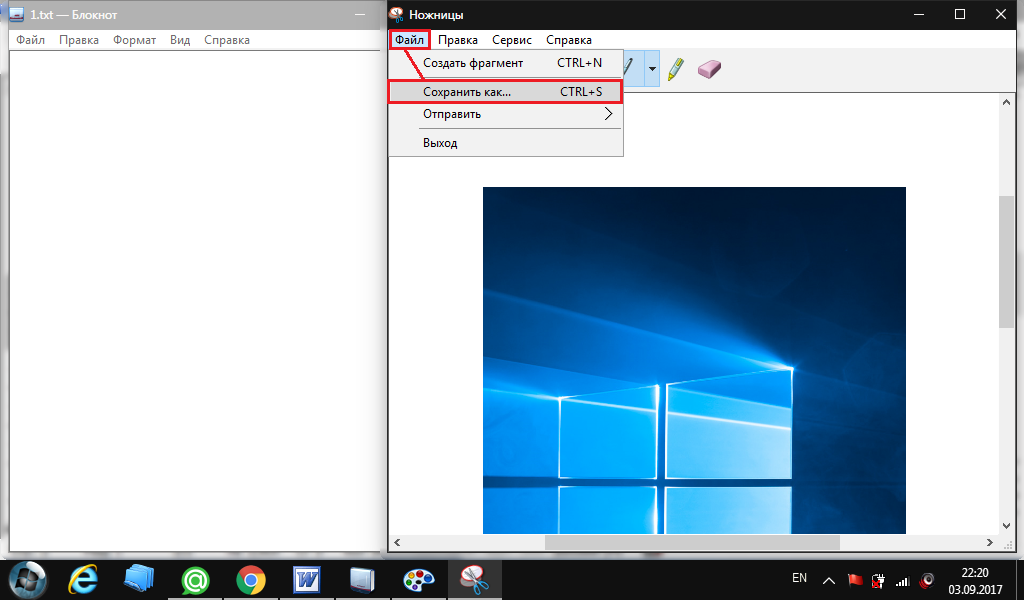
الشكل 7. دليل مفصل لإنشاء وحفاظ على لقطات مع وسائل قياسية لنظام التشغيل.
هام: التذييل " مقص»يمكنك استخدام فقط عند العمل مع برامج النوافذ. في التطبيقات والألعاب ذات الشاشة الكاملة ، لا تعمل.
